В настоящее время сканеры на принтерах стали обязательным компонентом для многих офисов и домашних пользователей. Они позволяют легко и быстро сканировать документы, фотографии и другие материалы, которые затем можно сохранять на компьютере или распечатывать. Одним из популярных моделей принтеров с встроенным сканером является Samsung SCX 3400.
Установка сканера на принтере Samsung SCX 3400 достаточно проста и не требует особых навыков. Вам просто понадобится установочный диск с программным обеспечением, поставляемым в комплекте с принтером, или вы можете скачать драйверы и программное обеспечение с веб-сайта производителя.
Прежде чем приступить к установке, убедитесь, что принтер подключен к компьютеру с помощью кабеля USB и включен. Также убедитесь, что на вашем компьютере установлена операционная система Windows или MacOS, совместимая с принтером Samsung SCX 3400.
Следуйте инструкциям ниже, чтобы установить сканер на принтере Samsung SCX 3400:
Установка сканера
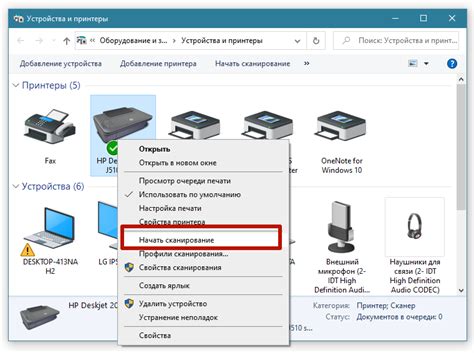
Шаг 1: Подключите ваш принтер Samsung SCX 3400 к компьютеру с помощью USB-кабеля.
Шаг 2: После подключения, включите принтер и компьютер. Убедитесь, что принтер определен на вашем компьютере.
Шаг 3: Скачайте и установите драйвер сканера для принтера Samsung SCX 3400 с официального сайта производителя или с диска, поставляемого с принтером.
Шаг 4: После установки драйвера, перезагрузите компьютер, чтобы изменения вступили в силу.
Шаг 5: Откройте программу сканирования на вашем компьютере. В операционной системе Windows это может быть Windows Fax and Scan, а для Mac - Image Capture.
Шаг 6: В программе сканирования выберите режим сканирования (черно-белый, цветной, режим сканирования документов и т. д.) и установите нужные параметры сканирования.
Шаг 7: Разместите документ или фотографию, которую вы хотите отсканировать, на стекле сканера принтера. Убедитесь, что он расположен ровно и плотно прилегает к стеклу.
Шаг 8: Нажмите кнопку "Сканировать" в программе сканирования. Принтер начнет сканировать документ или изображение.
Шаг 9: После сканирования, на вашем компьютере появится сканированная копия документа или изображения. Вы сможете сохранить его на компьютере или отправить по электронной почте.
Вот и все! Теперь вы можете установить сканер на принтере Samsung SCX 3400 и наслаждаться его функциональностью.
Шаг 1. Подготовка к установке
Перед установкой сканера на принтере Samsung SCX 3400 необходимо выполнить несколько подготовительных действий:
- Убедитесь в наличии драйверов: перед установкой сканера убедитесь, что на вашем компьютере установлены соответствующие драйверы для принтера Samsung SCX 3400. Если драйверы отсутствуют, их можно скачать с официального сайта производителя.
- Проверьте подключение принтера: убедитесь, что принтер Samsung SCX 3400 подключен к компьютеру с помощью USB-кабеля и включен в сеть.
- Загрузите сканер: перейдите на официальный сайт Samsung и найдите раздел загрузки. Найдите соответствующий драйвер сканера для принтера Samsung SCX 3400 и скачайте его на компьютер.
- Установите драйверы сканера: запустите установочный файл драйвера сканера, следуя инструкциям на экране. Обычно процесс установки драйверов сканера не отличается от установки других программ.
После выполнения вышеуказанных шагов вы будете готовы к установке сканера на принтере Samsung SCX 3400.
Шаг 2. Скачивание и установка драйверов
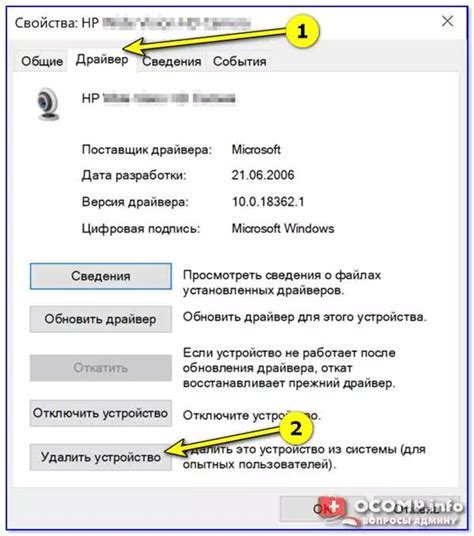
Для полноценной работы сканера на принтере Samsung SCX 3400 необходимо установить соответствующие драйверы. Драйверы - это программное обеспечение, которое позволяет устройству взаимодействовать с операционной системой и выполнять необходимые функции.
Для того чтобы скачать и установить драйверы для сканера на принтере Samsung SCX 3400, следуйте инструкциям ниже:
- Перейдите на официальный веб-сайт Samsung.
- На странице официального веб-сайта найдите раздел "Поддержка" или "Техническая поддержка".
- В разделе "Поддержка" введите модель принтера Samsung SCX 3400 и нажмите кнопку "Поиск" или выберите модель из списка.
- На странице с результатами поиска найдите раздел "Драйверы и загружаемые файлы" или аналогичный раздел.
- В разделе "Драйверы и загружаемые файлы" выберите операционную систему, установленную на вашем компьютере.
- Нажмите кнопку "Скачать" или аналогичную кнопку, чтобы загрузить драйверы для сканера на ваш компьютер.
- После завершения загрузки откройте загруженный файл и следуйте инструкциям по установке.
После установки драйверов для сканера на принтере Samsung SCX 3400, сканер будет готов к использованию. Теперь вы сможете легко и удобно сканировать документы и изображения с помощью своего принтера Samsung SCX 3400. Если у вас возникнут проблемы или вопросы во время установки драйверов, обратитесь к документации, прилагаемой к принтеру, или обратитесь в службу поддержки Samsung.
Шаг 3. Подключение сканера к компьютеру
Для того чтобы установить сканер на принтере Samsung SCX 3400 и подключить его к компьютеру, следуйте указанным ниже инструкциям:
- Проверьте, что принтер включен и подключен к компьютеру. Убедитесь, что принтер Samsung SCX 3400 подключен к компьютеру с помощью USB-кабеля и включен.
- Установите драйвер сканера. Скачайте и установите драйвер сканера с официального веб-сайта Samsung или с диска, поставляемого вместе с принтером. Драйвер сканера обеспечит работу сканера с компьютером.
- Откройте программу сканирования. Найдите программу сканирования на компьютере. Обычно она устанавливается вместе с драйвером сканера и называется "Samsung Scan Manager" или что-то подобное.
- Подключите сканер к программе сканирования. В программе сканирования найдите опцию "Подключить сканер" или "Добавить новый сканер". Следуйте указаниям программы, чтобы подключить сканер Samsung SCX 3400.
- Протестируйте сканер. Возьмите лист бумаги и поместите его на стекло сканера принтера. Запустите процесс сканирования в программе сканирования и проверьте, что сканер работает корректно.
После выполнения всех вышеуказанных шагов вы успешно подключите сканер принтера Samsung SCX 3400 к компьютеру и будете готовы использовать его для сканирования документов и изображений.
Шаг 4. Проверка работы сканера

После успешной установки драйверов и программного обеспечения сканера на принтере Samsung SCX 3400, необходимо протестировать его работу. Возможно, понадобится выполнить несколько дополнительных действий, чтобы убедиться, что сканер функционирует корректно.
1. Перед подключением принтера к компьютеру убедитесь, что он включен. Проверьте также правильность подключения кабеля USB: он должен быть надежно вставлен в соответствующий разъем.
2. Загрузите документ или картинку, которую вы хотите отсканировать, на стекло сканера. Убедитесь, что поверхность стекла чиста и нет никаких посторонних предметов.
3. Откройте программу сканирования на компьютере. Обычно ее можно найти в меню "Пуск" или на рабочем столе. Запустите программу и дождитесь, пока она полностью загрузится.
4. В программе сканирования найдите функцию "Сканировать" или "Загрузить изображение". Обычно она располагается в верхнем меню или на панели инструментов. Нажмите на эту функцию.
5. В открывшемся диалоговом окне выберите параметры сканирования, такие как разрешение, цветность и формат файла. Если вы не знаете, какие параметры выбрать, оставьте значения по умолчанию.
6. Нажмите кнопку "Сканировать" или "ОК", чтобы начать сканирование. Дождитесь завершения процесса сканирования. В это время принтер может производить звуки и перемещать сканер.
7. После завершения сканирования появится окно с превью отсканированного документа или изображения. Проверьте его качество и сохраните файл на компьютере. Вы также можете отправить сканированный файл на печать или поделиться им с другими пользователями.
8. Если сканер не работает или отображаются ошибки, проверьте подключение к компьютеру, перезапустите принтер и программу сканирования, а также убедитесь, что установлены последние версии драйверов для устройства Samsung SCX 3400.
В результате выполнения всех этих шагов вы сможете успешно сканировать документы и изображения на принтере Samsung SCX 3400. Убедитесь, что вы следуете инструкциям и рекомендациям производителя, чтобы избежать проблем при установке и использовании сканера.
Вопрос-ответ
Можно ли использовать сканер на принтере Samsung SCX 3400 без подключения к компьютеру?
Нет, для использования сканера на принтере Samsung SCX 3400 необходимо подключение принтера к компьютеру с помощью USB-кабеля. Сканер не может работать автономно без управляющего программного обеспечения.
Могу ли я использовать сканер на принтере Samsung SCX 3400 для сканирования фотографий?
Да, сканер на принтере Samsung SCX 3400 поддерживает сканирование фотографий. Вы можете использовать различные настройки сканирования, такие как разрешение, яркость и контрастность, чтобы получить наилучший результат при сканировании фотографий.




